
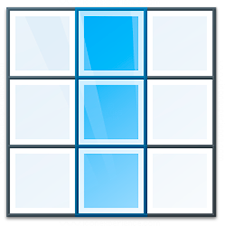
स्तम्भ चौडाइ कसरी परिवर्तन गर्ने? सजिलै! स्तम्भको चौडाइ परिवर्तन गर्न, तपाईंले माउसको साथ हेडरको दायाँ किनारा समातेर यसलाई तन्काउन वा साँघुरो गर्न आवश्यक छ। जब माउस सूचक दोहोरो टाउको भएको तीरमा परिवर्तन हुन्छ, तपाइँ तान्नु सुरु गर्न सक्नुहुन्छ।
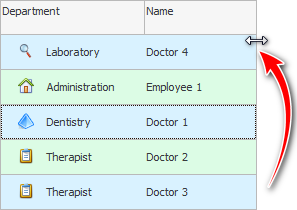
![]() स्तम्भहरूले तालिकाको चौडाइमा आफैलाई फैलाउन सक्छ।
स्तम्भहरूले तालिकाको चौडाइमा आफैलाई फैलाउन सक्छ।
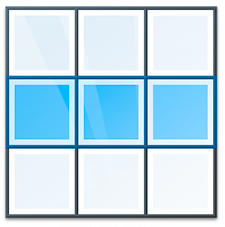
तपाईं स्तम्भहरू मात्र होइन, पङ्क्तिहरू पनि फैलाउन र साँघुरो गर्न सक्नुहुन्छ। किनभने तालिकामा प्रत्येक प्रविष्टिमा फोकस गर्न सजिलो बनाउन कोही चौडा रेखाहरूसँग सहज छ। रेखाको उचाइ परिवर्तन गर्नको लागि, माउसको साथ रेखाको बायाँपट्टि तलको सिमाना समात्नुहोस्। त्यसपछि तन्काउनुहोस् वा साँघुरो।
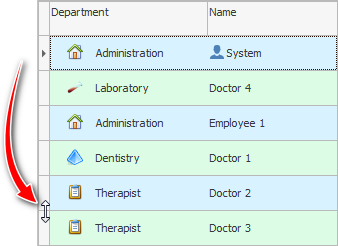
र कसैलाई साँघुरो रेखाहरूसँग बढी सहज देखिन्छ ताकि थप जानकारी फिट हुन्छ।
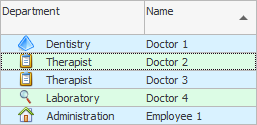
यदि तपाइँसँग सानो स्क्रिन छ भने स्मार्ट कार्यक्रम ' USU ' ले तुरुन्तै साँघुरो रेखाहरू सेट गर्दछ।
यदि तपाइँ मोड्युल प्रविष्ट गर्नुहुन्छ "ग्राहकहरु" । तल submodule मा तपाईं देख्न सक्नुहुन्छ "चयन गरिएको बिरामीको फोटो" ।

छविको सुरुमा सानो साइज छ, तर यसलाई पङ्क्ति र स्तम्भको रूपमा विस्तार गर्न सकिन्छ प्रत्येक फोटोलाई ठूलो स्केलमा हेर्नको लागि।
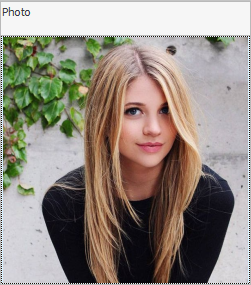
![]() यस अवस्थामा, तपाईंले विशेष स्क्रिन विभाजक प्रयोग गरेर सबमोड्युलहरूको लागि क्षेत्र विस्तार गर्न आवश्यक पर्दछ।
यस अवस्थामा, तपाईंले विशेष स्क्रिन विभाजक प्रयोग गरेर सबमोड्युलहरूको लागि क्षेत्र विस्तार गर्न आवश्यक पर्दछ।
अन्य उपयोगी विषयहरूको लागि तल हेर्नुहोस्:
![]()
विश्वव्यापी लेखा प्रणाली
2010 - 2024